삼성노트북해체 NT770Z5E-S78S SSD 업그레이드 작업
출시된지 10년 정도된 노트북입니다. (2022년 기준) 하드디스크를 SSD로 교체해서 조금 더 사용해보기 위해서 찾아주셨는데요. Samsung SERIES 7 Chronos 밑에 모델명 라벨지가 낡아서 떨어질만큼 오래 사용하신 거 같습니다. 이번이 마지막 업그레이드가 아닐까 싶네요.

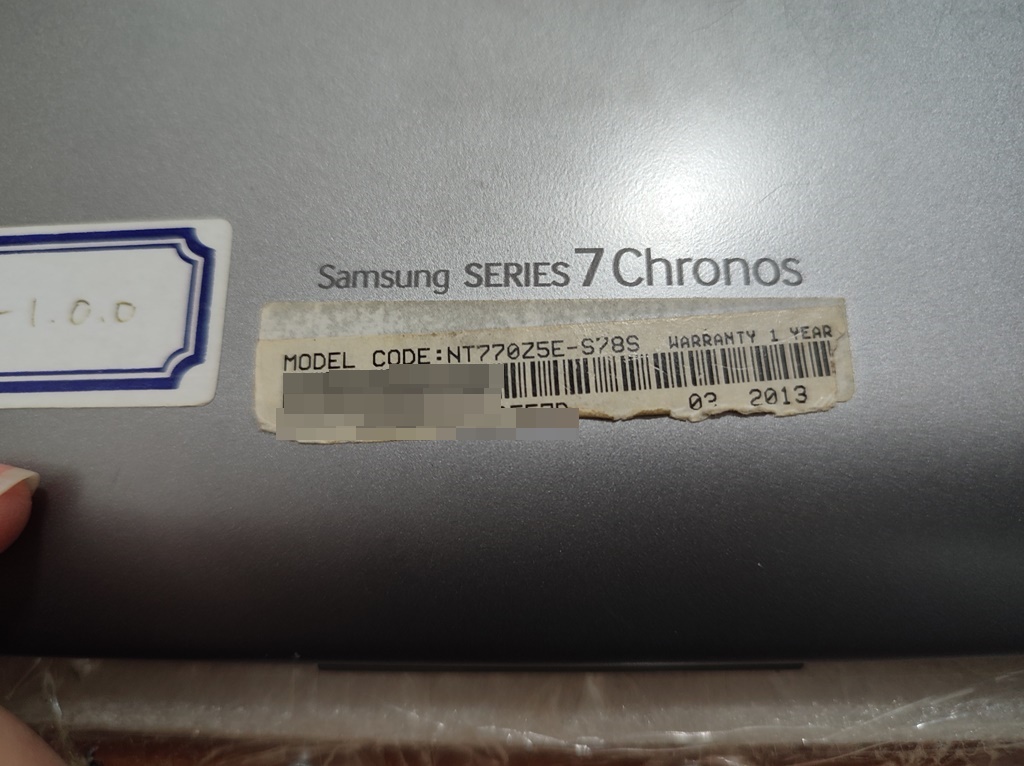
노트북 하드디스크를 제거하고 교체하기 위해서는 뒤판 완전 분해하고 하드디스크를 제거해야 교체가 가능한 모델입니다. 노트북 고정 나사는 위치에 맞춰서 정렬시켜놓고 작업을 진행합니다.

뒤판 플레이트는 상태입니다.

분해된 노트북의 전반적인 모습입니다. 쿨러가 2개 장착될만큼 발열량이 많았던 노트북 같네요.

분해작업을 진행하기 전에 배터리 커넥터를 제거해서 안전하게 작업을 진행했습니다.

여기까지 뜯을 일이 거의 없기 때문에 노트북을 분해했을 때, 서멀 컴파운드 재도포 작업도 동시에 진행하면 좋습니다. 10년된 서멀구리스를 닦아내고 새로운 서멀로 교체했습니다.


그래픽카드 메모리 칩셋 위에도 서멀패드가 아니라 서멀컴파운드가 도포된 상태라서 저도 동일하게 조금씩 도포를 했습니다.



기존의 하드디스크는 삼성 750기가짜리 하드디스크가 장착된 상태네요. 느린 하드디스크는 제거하고 SSD로 교체 장착할 예정입니다. 교체할 SSD는 크루셜사의 MX500 250GB SSD로 교체했습니다.



뒤판 뚜껑을 닫기전에 배터리 커넥터를 연결하고

뒤판을 닫으려고 준비하고 있습니다.


윈도우10 설치하기 전에 SAMSUNG BIOS Configuration 화면에서 새로 장착한 SSD가 정상적으로 인식되는지 확인해보고 있습니다. 메모리 용량과 CPU 모델명도 같이 확인합니다. i7-3635QM 메모리 4기가 2개 총 8기가 장착된 상태입니다.
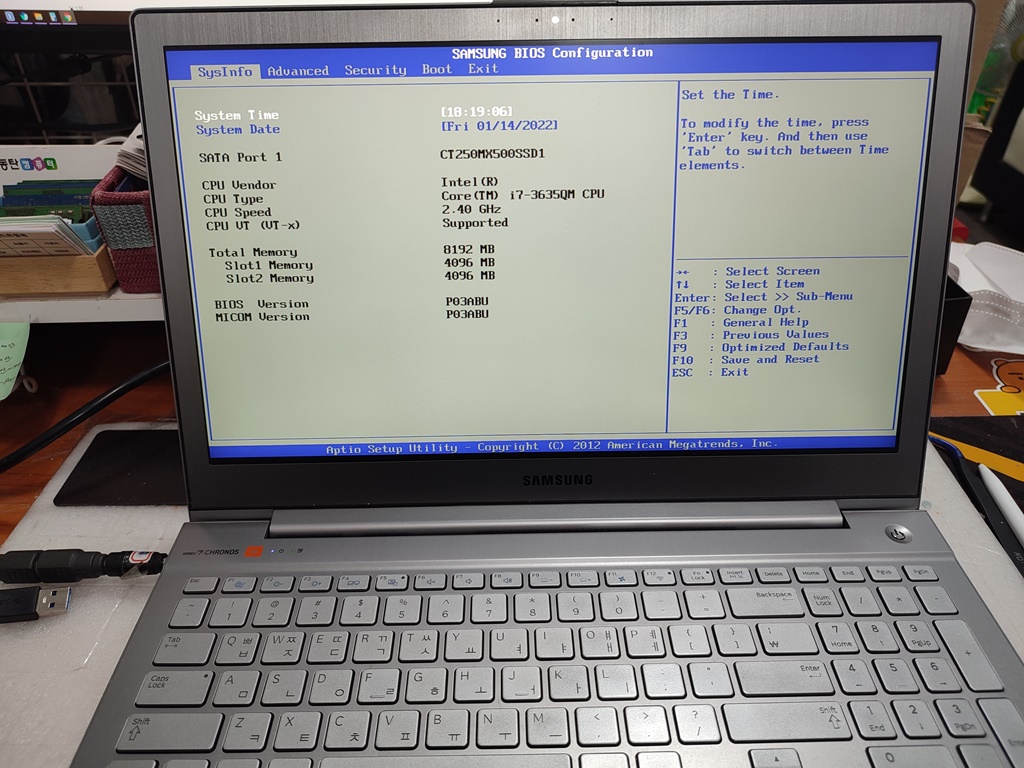
윈도우10 포맷하기 전에 바이오스 세팅을 초기화 시킵니다. 오래된 노트북은 메인보드 시모스 배터리가 방전된 경우가 많은데, 동일한 제품이 있으면 갈아드리면 좋은데, 이 제품은 같은 경우에는 시모스 배터리가 커넥터 타입이라서 동일한 제품의 재고가 없네요.
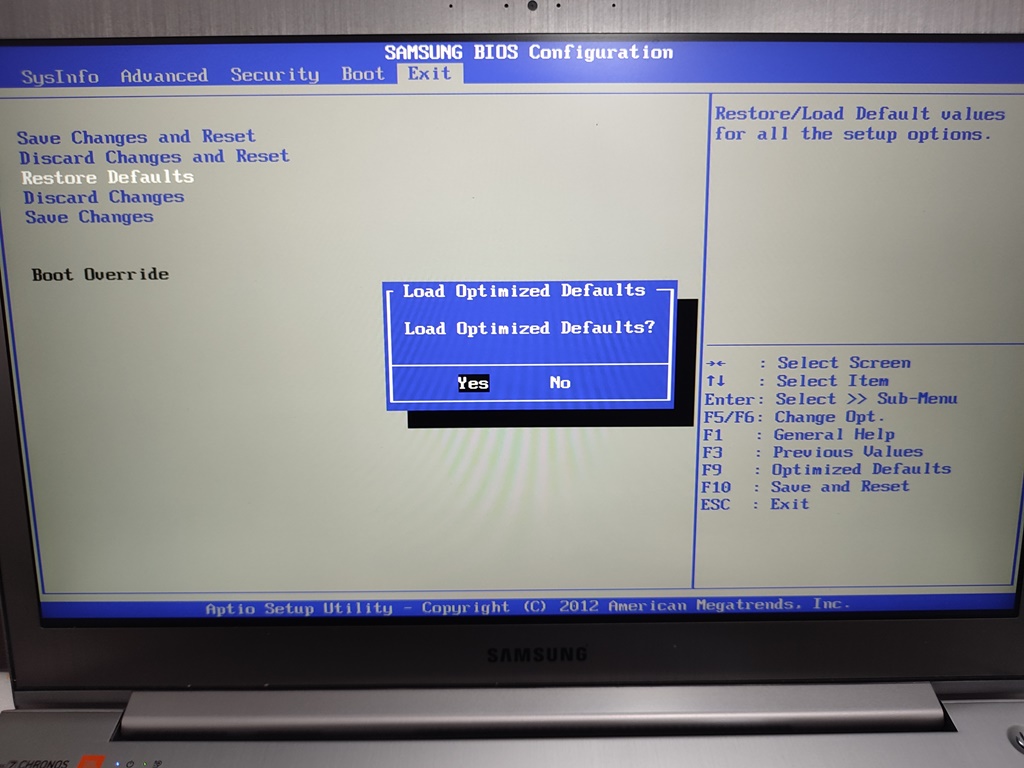
윈도우10 설치 화면입니다. 정상적으로 파티션이 나눠지고 있습니다. 윈도우10 정품을 설치후에 출고했습니다.
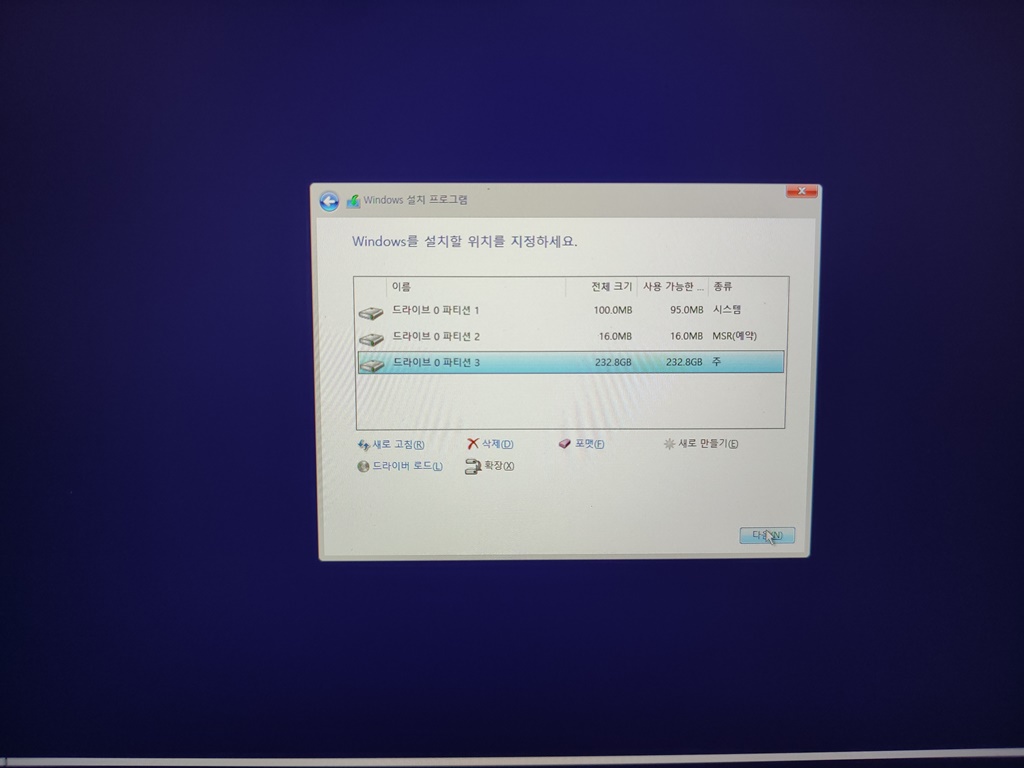
'동탄컴퓨터수리' 카테고리의 다른 글
| 동탄 HP/레노버 노트북 윈도우 설치 (1) | 2023.06.06 |
|---|---|
| 저사양 노트북 윈도우11 오른쪽 마우스 팝업화면 깨짐 (0) | 2022.07.20 |
| 삼성 노트북 메모리 업그레이드 (0) | 2022.05.13 |
| 그래픽카드 팬수리하는 방법 (케이스 80mm 팬 활용) (0) | 2022.04.25 |
| 동탄 HP 노트북 분해 재조립 수리 (14-d032TU) (0) | 2022.04.25 |